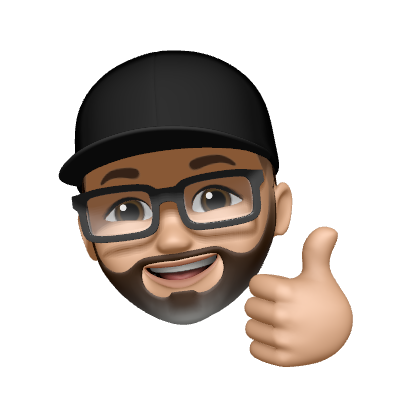Nextcloud mit Ansible installieren und konfigurieren

In einem Versuchsaufbau habe ich getestet mit Ansible einen Raspberry Pi zu konfigurieren, die aktuellste Nextcloud-Version zu installieren und einzurichten.
Es ging mir in diesem Vorhaben darum die einzelnen Schritte in Ansible vollständig selbst zu konfigurieren und zu erstellen, um die Funktionsweise besser zu verstehen.
Was ist Ansible?
Ansible ist ein sehr mächtiges Tool, um Kommandos und Aufgaben immer wieder in der gleichen Reihenfolge und der gleichen Qualität auszuführen.
Voraussetzung ist natürlich, dass die Konfigurationsdateien, das sogenannte Playbook korrekt erstellt worden ist.
Es ist mit Ansible z.B. möglich eine sehr große Anzahl an Servern und Systemen zentral zu managen und zu verwalten und das mit einem sehr geringen Aufwand.
Als Vorlage für mein Vorhaben habe ich meine "Schritt-für-Schritt-Anleitung" zur eigenen Nextcloud verwendet.
Die Installationsanleitung habe ich bereits mehrfach erfolgreich verwendet und auch immer wieder aktualisiert, weshalb sie sich sehr gut als Vorlage für mein Ansible-Projekt eignet.
Codeberg
Dein Weg zur eigenen Nextcloud
Gib mir gerne einen Kaffee ☕ aus ❗️
Wenn dir meine Beiträge gefallen und geholfen haben, dann kannst du mir gerne einen Kaffee ☕️ ausgeben.
inventory.ini - Die Hauptdatei
Die Hauptdatei ist die inventory.ini. Dort werden alle Variablen und Pfade definiert.
In dieser Datei solltet ihr vor der ersten Ausführung eure Informationen eintragen.
Ansible-Dateien
Die erforderlichen Ansible-Dateien habe ich versucht in einer verständlichen Struktur abzulegen.
In den Dateien sind hoffentlich aussagekräftige Kommentare eingefügt, die es euch ermöglichen die Datei und die einzelnen Befehle zu verstehen.
Schaut euch die einzelnen yml-Dateien an, insbesondere die Dateien, in den Unterordner files.
Ansible ausführen
Das Ausführen von Ansible ist funktioniert mit dem Befehl:
# Dry Run
# ansible-playbook -i inventory.ini nextcloud-server.yml -u pi --ask-become-pass --check
# Run playbook:
# ansible-playbook -i inventory.ini nextcloud-server.yml -u pi -v
Mit dem ersten Befehl erfolgt ein Dry Run, ein Probelauf. Es werden keine Änderungen am Server vorgenommen, sondern alles probeweise durchlaufen. Gibt es einen Fehler, wird euch das angezeigt.
War der Trockenlauf erfolgreich, kann mit dem zweiten Befehl der Raspberry Pi konfiguriert werden.
Gib mir gerne einen Kaffee ☕ aus ❗️
Wenn dir meine Beiträge gefallen und geholfen haben, dann kannst du mir gerne einen Kaffee ☕️ ausgeben.
Follow Me❗️
Source
Photo by Andrea De Santis on Unsplash